Interfața web Gmail ne permite cu ușurință să creăm orice semnătură care va fi adăugată automat la mesajele tale chiar la sfârșit. Și cum să adăugați o semnătură direct la Android?
Din fericire, aplicația de poștă electronică Google acceptă de asemenea această funcție.
Și acum să trecem de la teorie la practică - să stabilim o semnătură.
Lansați aplicația Gmail în dispozitivul nostru Android.
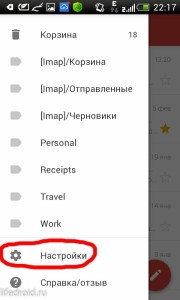
Accesați setările Gmail
În lista deschisă, selectați opțiunea "Semnătură". Mergem acolo și adăugăm datele pe care dorim să le vedem în mesajele noastre de poștă electronică ca semnătură. Puteți introduce mai multe linii apăsând tasta Enter pentru a trece la următoarea.
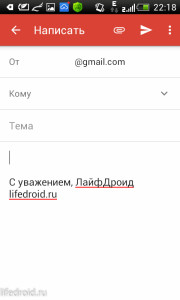
Asta e tot, de fiecare dată când creați o nouă literă, la sfârșitul acesteia, liniile pe care tocmai le-ați introdus vor apărea imediat.
Articole similare
Trimiteți-le prietenilor: